首先當然是先申請一個google adsense的發佈商編號,
在入口網站打入google adsense搜尋
接著點選註冊 AdSense
會看到如下的畫面,基本上是要將所有的欄位都填一填!但是地址和姓名欄則一定要是英文!
對於地址要輸入英文,若有困難可以到郵局的網站有代為翻譯的功能,如下圖:
選擇、輸入你家的地址資料,最後按「查詢」
使會出現如下圖的英文地址資料
配合google adsense下圖分別以紅色箭頭加紅色中文字分段複製貼到google adsense的頁面相對應的欄位裡。
而成為如下圖的內容,填好後,按左下角的「提交資訊」。
會進到如下頁面:注意紅色箭頭指的兩點,這裡我直接以現有的google帳號來做申請,而接著點繼續。
之後核可後,原則上google就會配一組
發佈商編號:pub-XXXXXXXXXXXXXXXX給你
以我登記我google gmail做為帳號adsense而言,我可以gmail帳號登入google查看我的adsense發佈商編號,如下圖:
在google入口網頁從右上角的「登入」點進去
如下圖,打入帳號、密碼。
在新的頁面裡,點選設定。
選擇google帳戶設定。
新的頁面裡就可以看到如下圖紅色箭所指的「Adsense」,點選進去!
新的頁面右上角就可以看到你的發佈商編號:pub-XXXXXXXXXXXXXXXX
到這邊已有發佈商編號,接著要做的是取得google adsense code
在google入口網打入google adsense code,點選如下圖第二個紅色箭頭所指的連結(注意:第二個紅色箭頭所指的連結,在你的網頁裡,不一定是排在第一順位,請務必仔細看清!)
在下面頁面裏最必須注意的是紅色箭頭所指的連結欄位,將你的發佈商編號:pub-XXXXXXXXXXXXXXXX的XXXXXXXXXXXXXXXX填入即可!
其它的欄位分別是你要的廣告大小、色彩、圖告為圖片或文字內容的設定。選好你要的格式後,將右邊的google adsense code全選複製起來!
接著將這個代碼存成一個html格式的網頁(這邊我是以Dreamweaver在新建html網頁,然後將google adsense code貼在其中,存成html格式)
最後我們以瀏覽器打開該html檔看看,果然看到google廣告了!


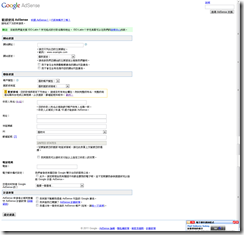
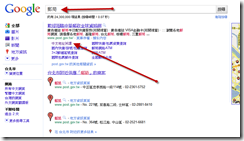


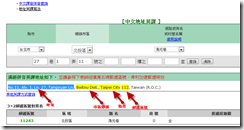
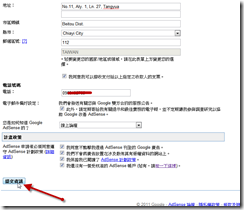



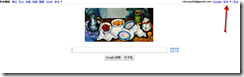


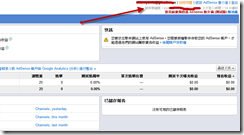



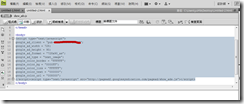
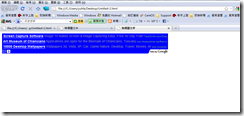
沒有留言:
張貼留言